微信怎么注销账号-微信注销账号的方法介绍
2025-02-04 作者:软件侠 来源:软件侠手机助手
当我们当前使用的微信账号出于各种原因不想再继续使用的时候,就可以将其注销,但是很多的小伙伴不知道注销微信的方法什么,于是我就为想注销微信的小伙伴做了这个教程,希望可以真的帮助到大家。那么微信怎么注销账号呢?这个问题就由我来为你解答。
>>>>相关教程推荐:《微信》使用技巧基础功能大全汇总

《微信》怎么注销账号
怎么注销账号
1、打开微信进入首页,点击右下角的【我】的选项,找到下方的【设置】字符选项。
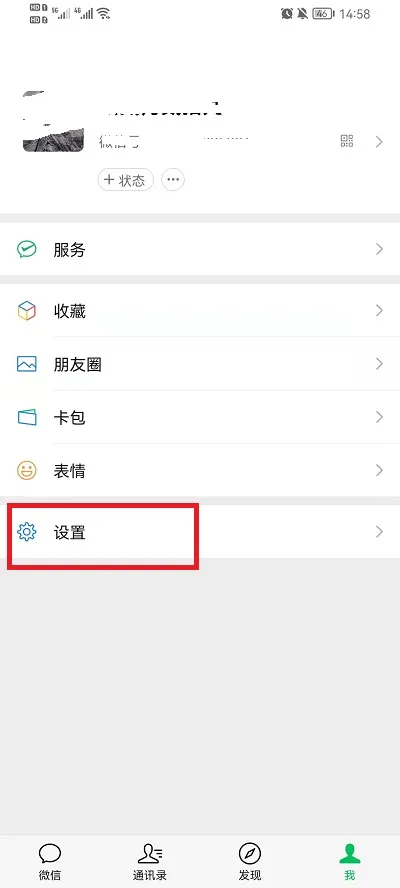
2、进入【设置】的界面之后,点击最上方的【账号与安全】选项。
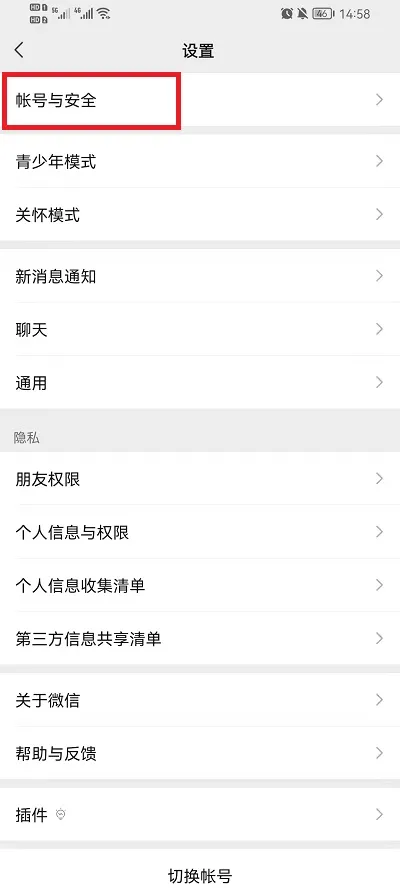
3、点击进入【账号与安全】界面之后,再点击【微信安全中心】选项。
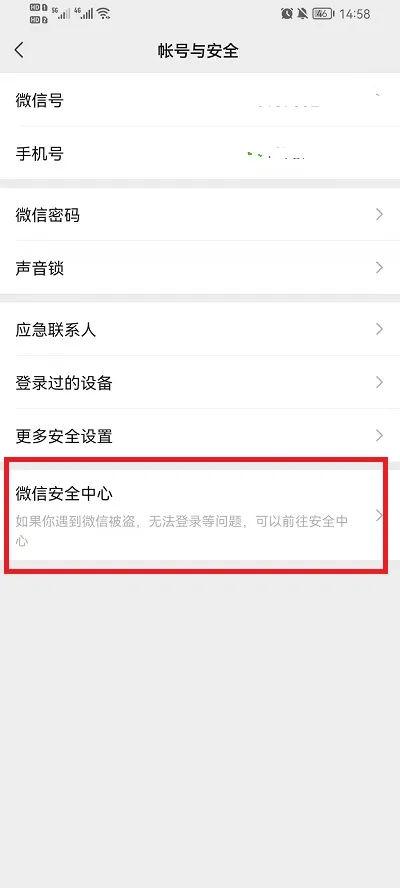
4、点击进入就可以看到【注销账号】的选项,点击进入按照步骤即可完成注销。
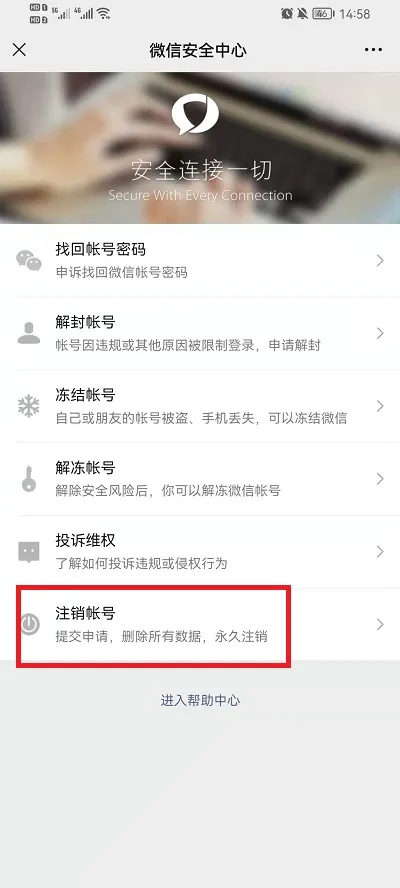
以上就是本站小编给大家带来的关于《微信》怎么注销账号的全部内容,更多精彩内容请关注本站手游网,小编将持续更新更多相关攻略。
 flymusic音乐下载最新版
flymusic音乐下载最新版 简乐app
简乐app 爱富平
爱富平 音悦最新版本
音悦最新版本 提词拍摄app
提词拍摄app 来电话助理
来电话助理 九久跑腿骑手
九久跑腿骑手 天天美食菜谱
天天美食菜谱 媚聊交友
媚聊交友 啵乐漫画
啵乐漫画 布卡漫画
布卡漫画 京东商城平台商户
京东商城平台商户 河马视频
河马视频 爱播视频
爱播视频 桔子手电筒最新版
桔子手电筒最新版 番茄影视大全
番茄影视大全 普特英语听力
普特英语听力 微信网页版
微信网页版
